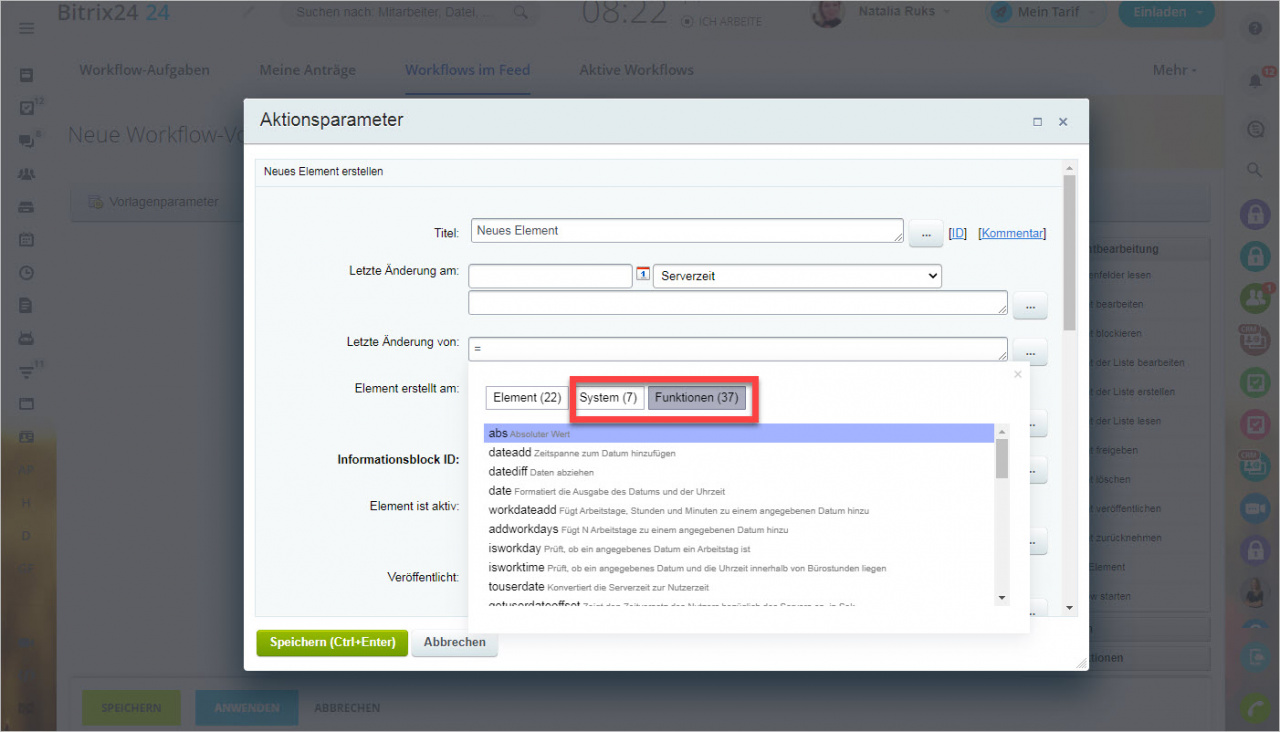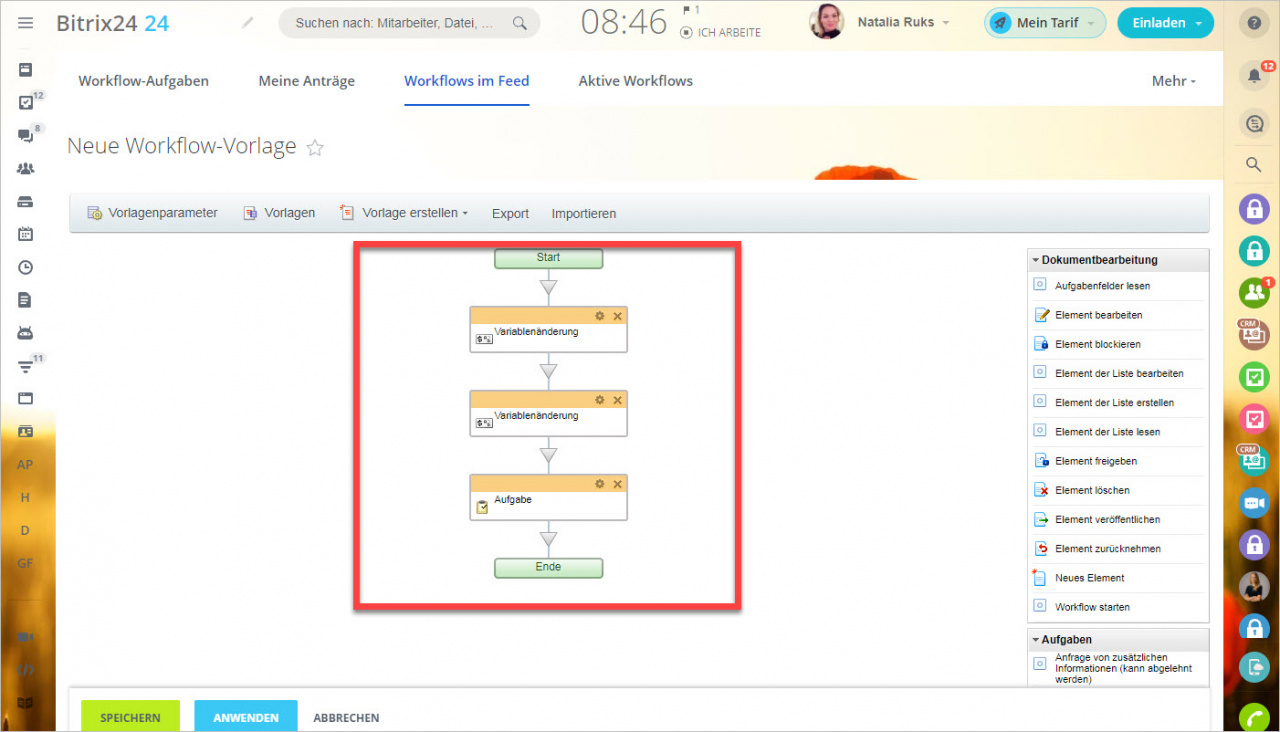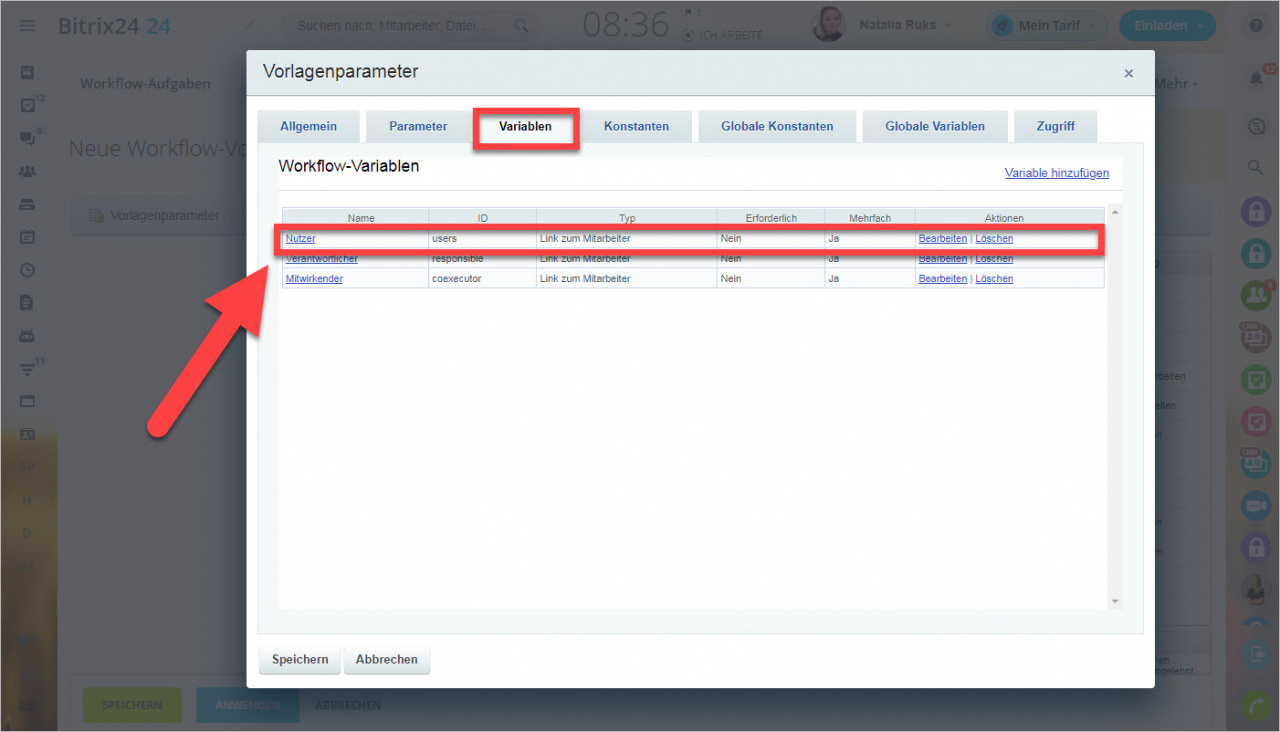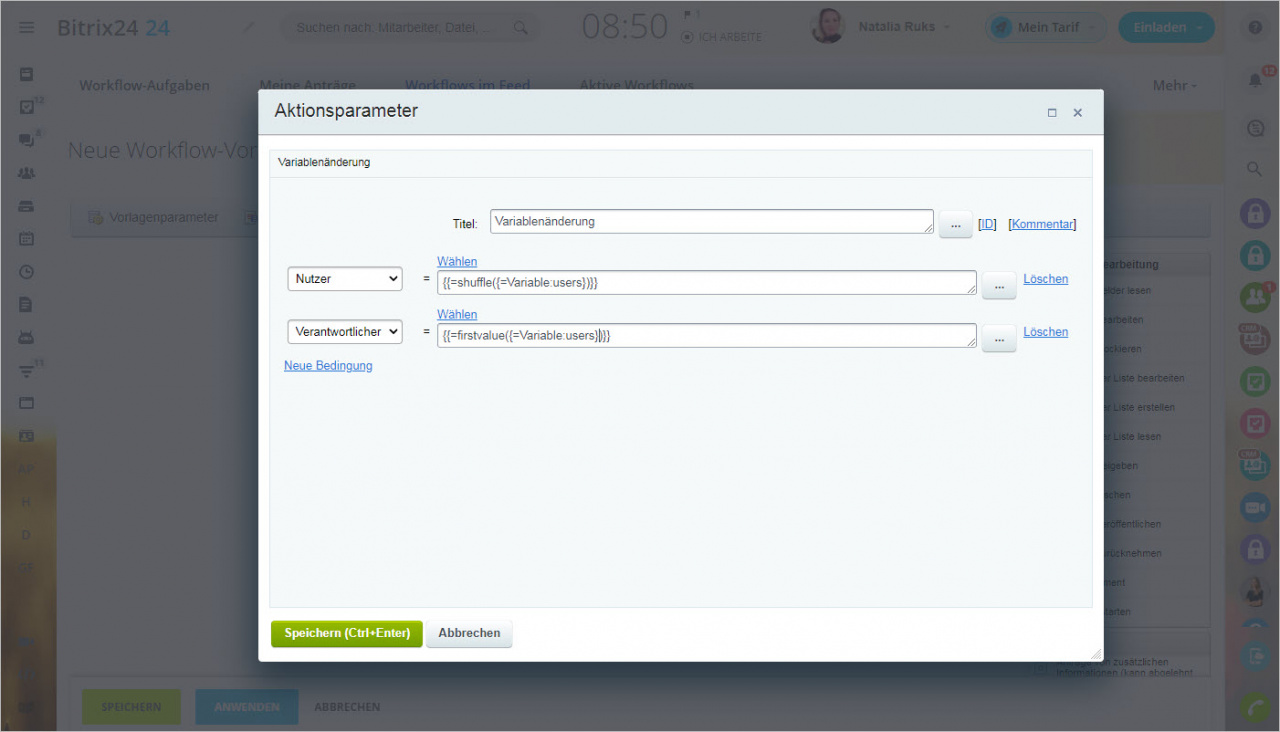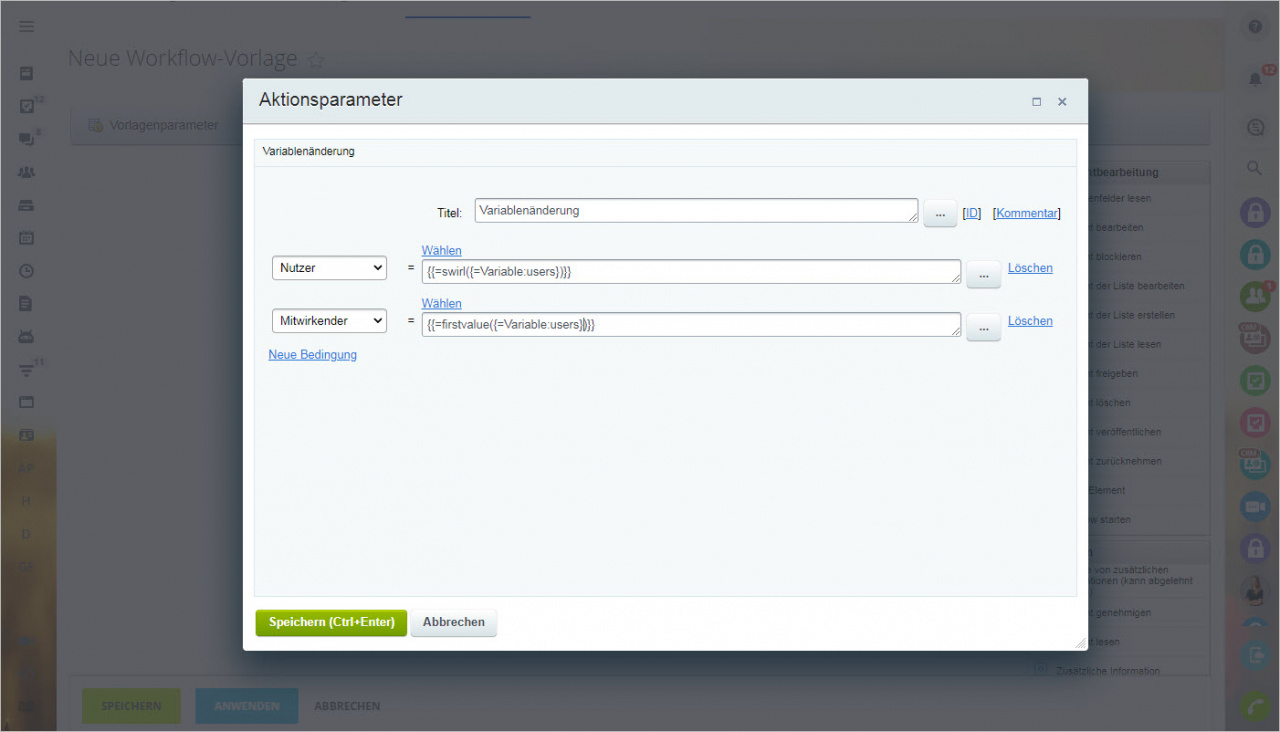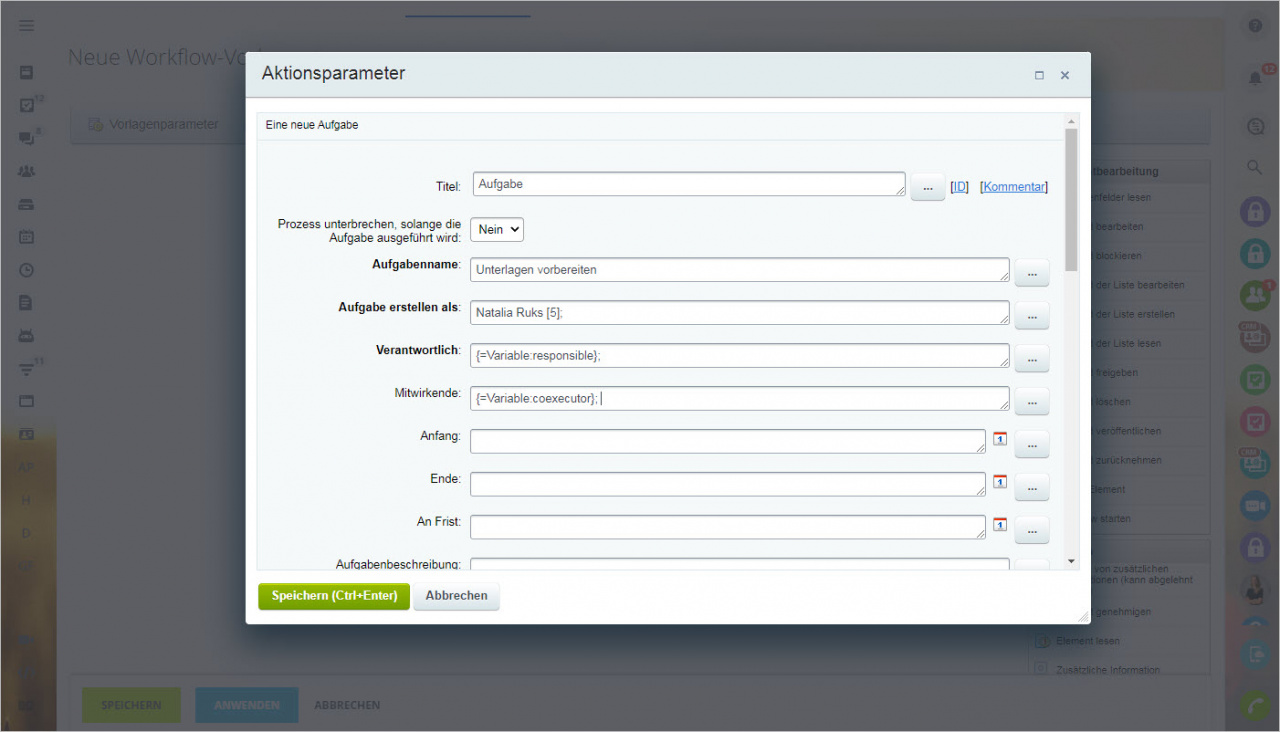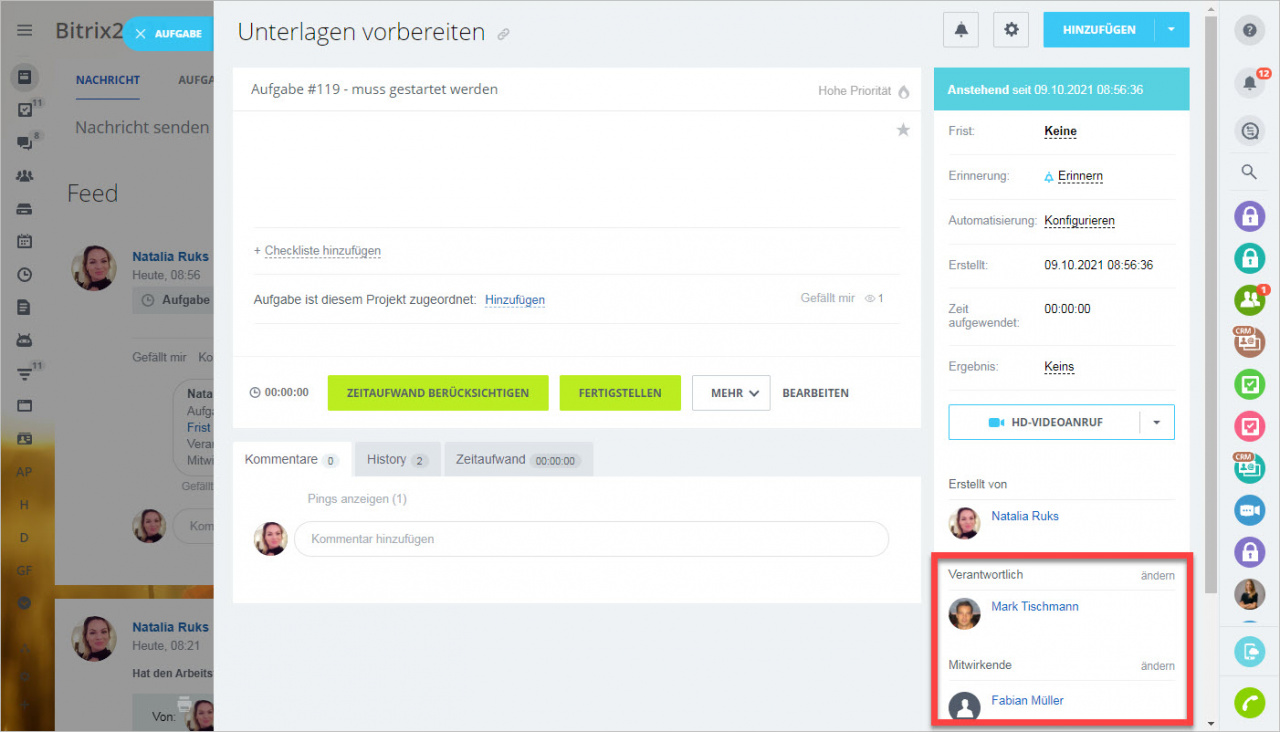Im System können Sie die Werte von Ausdrücken berechnen, z. B. addieren, multiplizieren, Prozente berechnen und vieles mehr.
Sie haben im System die Möglichkeit, die Werte der Parameter zu berechnen, indem Sie das Zeichen = nutzen.
=6^2 + {=Document:PROPERTY_NUM}/2 или =if({Document:ID}=5, "Text1", "Text22").
In einem Feld kann man gleich mehrere Ausdrücke nutzen. Wenn Sie nicht nur den Ausdruck berechnen möchten, sondern auch zusätzliche Daten (Werte der Variablen, Text) angeben, stehen Ihnen 2 Varianten zur Auswahl:
-
Berechnete Werte können einfach im Text eingefügt werden, indem man die Berechnung innerhalb der Konstruktion
{{=...}}platziert..Beispiel :Einreichungsfrist: {{=DateAdd({=Document:CREATED}, '5d')}}.
-
Außerdem können Sie Sie den Verkettungsoperator (
&) angeben und den Text in Anführungszeichen schreiben (").
Verkettungsperatoren
Weitere Verkettungsoperatoren und Funktionen, die Ihnen zur Verfügung stehen:Verfügbare Verkettungsoperatoren
| Operator | Beschreibung |
|---|---|
+
|
Addition. |
-
|
Substrahieren. |
*
|
Multiplikation. |
/
|
Division. |
=
|
Gleich. |
<>
|
Nicht gleich. |
<
|
Weniger. |
>
|
Mehr. |
<=
|
Weniger oder gleich |
>=
|
Mehr oder gleich. |
()
|
Klammern. |
&
|
Verknüpfungsoperator ('.'), dessen Rückgabewert eine zusammengesetzte Zeichenkette aus dem rechten und dem linken Argument ist. |
^
|
Potenzierung. |
%
|
Prozentrechnung. |
true
|
Wahr. |
false
|
Falsch. |
and
|
Logischer Operator UND |
or
|
Logischer Operator ODER.
Beispiel:
=if(or({=Variable:aaa}>2, {=Variable:bbb}<10), "yes", "no") |
not
|
Negation. |
Berechnungsfunktionen
Beim Erstellen des Workflows können Sie in den Aktionen auch Funktionen nutzen. Man kann sie aus der Liste auswählen. Um die Liste zu öffnen, geben Sie im Feld das Symbol =.
Verfügbare Funktionen mit Beispielen
| Funktion | Описание |
|---|---|
abs
|
Absolutwert bzw. Betrag. Gibt den Betrag des Wertes num ohne Vorzeichen zurück.
|
dateadd
|
Fügt angegebene Anzahl von Tagen, Monaten, Jahren, Stunden, Minuten und Sekunden zu dem angegebenen Datum hinzu;
Syntax: Folgende Schreibweisen sind möglich:
Hier können Sie Groß-und Kleinschreibung verwenden. Beispiel:
=Dateadd({=Document:DATE_CREATE}, "-2d"), =Dateadd({=Document:DATE_CREATE}, "2 days 3 minutes").
Wenn der nötige Wert im Feld, in der Variable ist usw., nutzen Sie den Verkettungsoperator Beispiel:
=DateAdd({=Document:DATE_CREATE}, {=Variable:WHAT2ADD} & "y 10h")
|
datediff
|
hilft die Differenz zwischen zwei Datumangaben zu berechnen.
Syntax: Die Differenz kann man in verschiedenen Formaten angeben. Beispiele:
=datediff({=Variable:Variable1}, {=Variable:Variable2},'%m month, %d days') |
date
|
Die Funktion zeigt das Datum in angegebenem Format an und funktioniert wie Date в PHP.
Syntax - |
WorkDateAdd
|
Fügt die eingetragene Anzahl der Arbeitstage, Uhren und Minuten zum angegebenen Datum.
Syntax: Schreibweisen und Beispiele
Beispiel:
=WorkDateAdd({=Template:Parameter1}, "2d") - im Parameter ist das Datum 28.04.2016 angegeben.
Ergebnis - 02.05.2016 09:00:00, denn 30.04 и 1.05 -02.05.2019 09:00:00, denn 30.04 и 1.05 sind Feiertage, sie werden übersprungen. 09:00:00 - ist der Anfang des Arbeitstages.. Die Feiertage und Bürozeiten werden in den Einstellungen des Accounts konfiguriert.
|
AddWorkDays
|
Die Funktion fügt N-Arbeitstage zum angegebenen Datum hinzu.
Syntax: Beispiele:
{{=addworkdays('02.10.2019', 1)}} - Ergebnis: 04.10.2019 00:00:00, denn der 3. Oktober ist in den Einstellungen des Accounts ein Feiertag.
|
isWorkDay
|
prüft, ob das Datum ein Arbeitstag ist (nach dem Kalender).
Syntax: Beispiel:
{{=if(isWorkDay({=Template:Parameter1}), 'Ja', 'Nein')}} - in Parametern ist das Datum 18.06.2019. Ergebnis - Je, denn es ist ein Arbeitstag. |
isWorkTime
|
ist der Funktion isWorkDay gleich, aber für die Daten mit dem Typ Datum/Uhrzeit..
Syntax: Beispiel:
{{=if(isWorkTime({=Template:Parameter1}), 'Ja', 'Nein')}} - im Parameter ist das Datum mit der Uhrzeit 18.06.2019 15:00:00 angegeben. Ergebnis - Ja, denn das fällt auf.
Ergebnis - Ja, das ist die Bürozeit.
|
toUserDate
|
Konvertiert die Serverzeit zur Nutzerzeit (unter Berücksichtigung seiner Zeitzone) um.
toUserDate(user,date=now)Parameter:
|
GetUserDateOffset
|
Die Funktion gibt den Wert der Verschiebung der Zeitzone des Nutzers in Sekunden (relativ zur Serverzeit) zurück.
GetUserDateOffset(user)Parameter:
|
if
|
Bedingter Operator.
Syntax: Beispiel: =if ({=Variable:Variable1_printable}>0, "ja", "nein")
Beim Vergleich der Werte von Variablen kann man auch Variablen mit verschiedenen Datentypen vergleichen. |
intval
|
Konvertiert einen Wert nach integer. Beispiel:=intval("234j4hv5jhv43v53jk4vt5hj4") wird in 234 konvertiert.
|
floatval
|
Konvertiert einen Wert nach float |
numberformat
|
Formatiert eine Zahl mit Tausender-Trennzeichen. |
min
|
Bestimmt den Minimalwert. |
max
|
Bestimmt den Maximalwert. |
rand
|
Erzeugt eine zufällige Zahl.
Syntax:
Erforderlich ist nur der minimale Wert, den maximalen Wert können Sie nicht angeben, z. B. Beispiel:
=rand(0,10) - die Zahlauswahl von 0 bis 10.
|
round
|
Rundet einen Gleitkommawert.
Syntax: Bespiele:
|
ceil
|
Rundet Brüche auf.
Beispiel:
=ceil(5.5) das Ergebnis 6. |
floor
|
Rundet Brüche ab.
Beispiel:
=floor(5.5) das Ergebnis 5. |
substr
|
Liefert einen Teil eines Strings.
Syntax: Beachten Sie, Eingabestring beginnt mit Null. Im String 'abcdef', befindet sich das Symbol 'a' in der Postion 0, in der Position 2 - das Symbol 'c', usw. Beispiel:
{{=substr("0123456789", 3, 4)}} gibt 3456 zurück.
Wichtig! Wenn die Syntax des Ausdrucks nicht korrekt ist, wird der als Text angezeigt.
|
strpos
|
Sucht die Position des ersten Vorkommens des Suchstrings in einem String. |
strlen
|
Ermitteln der String-Länge. |
implode
|
Verbindet Array-Elemente zu einem String. Analog von implode в PHP. Parameter:
|
explode
|
Teilt eine Zeichenkette anhand eines Trennzeichens
Parameter:
|
randstring
|
Generiert einen zufälligen String |
merge
|
Führt zwei oder mehr Arrays zusammen.
Syntax: Beispiel:
= merge({=Document:FILES}, {=Variable:file}). |
urlencode
|
URL-kodiert einen String |
strtolower
|
Setzt einen String in Kleinbuchstaben um. |
strtoupper
|
Wandelt alle Zeichen eines Strings in Großbuchstaben um. |
ucwords
|
Wandelt jeden ersten Buchstaben eines Wortes innerhalb eines Strings in einen Großbuchstaben um |
firstvalue
|
Erzeugt den ursprünglichen Wert des mehrfachen Feldes. |
swirl
|
Verschiebt den ersten Wert eines mehrfachen Wertes an das Ende. |
shuffl
|
Mischt Werte eines mehrfachen Feldes. Analog von shuffle в PHP.
Beispiel
Funktion: Im Workflow wird die mehrfache Variable Nutzer verwendet, in welcher eine Nutzerliste gespeichert wird. 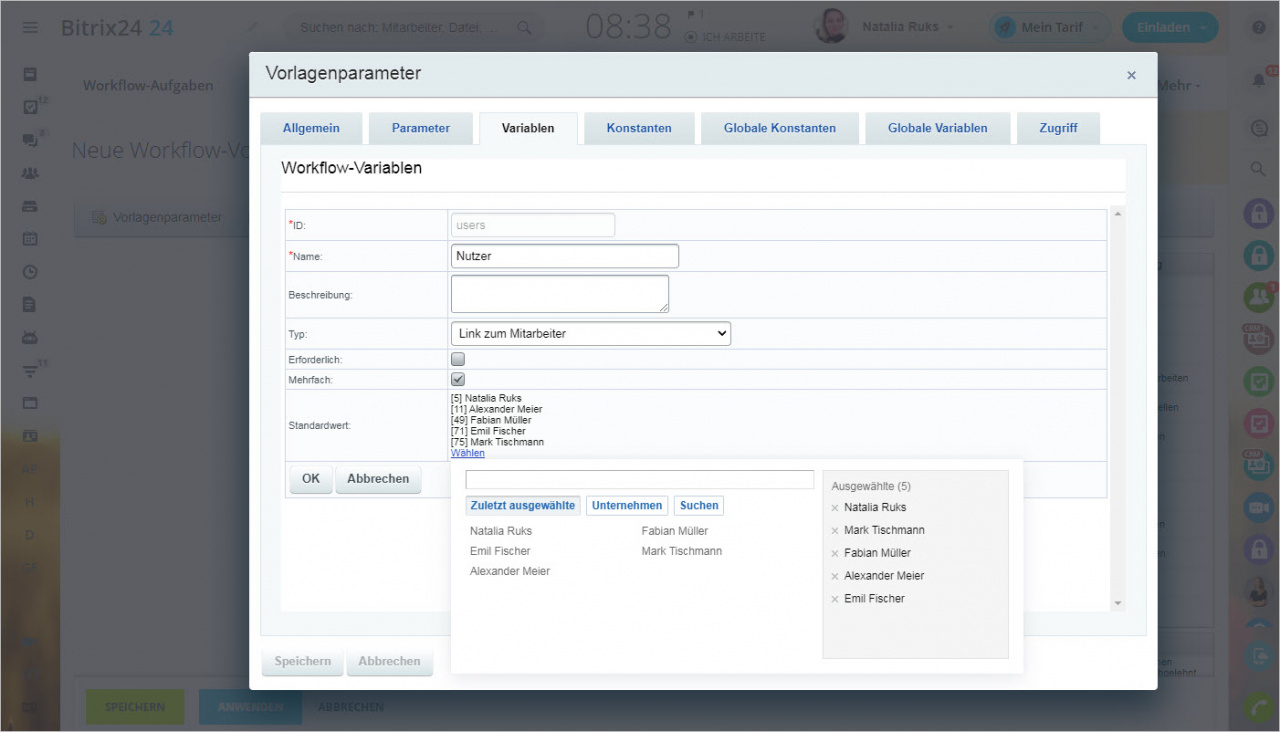
Zuerst wird die Nutzerliste durch Dann verschieben wird die Liste mithilfe von swirl und wählen den ersten Nutzer mithilfe von firstvalue aus, er wird zum Mitwirkenden.
Danach füllen wir die Parameter der Aufgabe aus. Nach dem Start des Workflows werden zufällige Mitarbeiter zur Aufgabe als eine verantwortliche und mitwirkende Personen hinzugefügt. |
Beiträge, die wir Ihnen auch empfehlen: